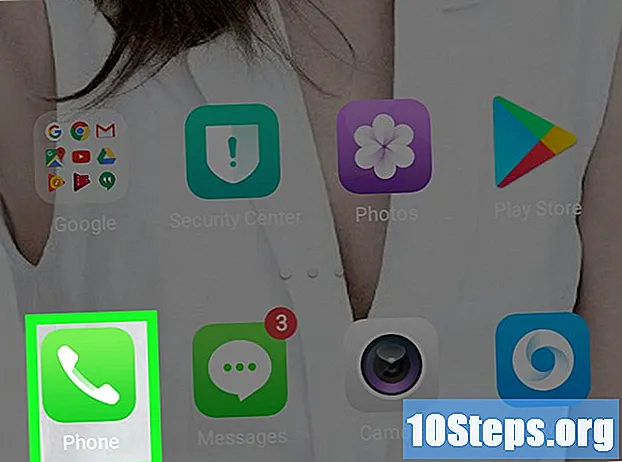लेखक:
Christy White
निर्माण की तारीख:
8 मई 2021
डेट अपडेट करें:
15 मई 2024

विषय
सिर्फ अपने स्मार्टफोन का उपयोग करके स्टॉप मोशन वीडियो बनाने का तरीका जानने के लिए इस लेख को पढ़ें। इसे आपके इंस्टाग्राम प्रोफाइल के जरिए शेयर किया जा सकता है।
कदम
भाग 1 का 3: फ्लिपग्राम स्थापित करना
Google Play Store या App Store खोलें। इंस्टाग्राम पर स्टॉप मोशन वीडियो बनाने का सबसे सरल तरीका एंड्रॉइड और आईफोन के लिए मुफ्त में उपलब्ध फ्लिपग्राम का उपयोग कर रहा है।

खोज बार (या टैब) को स्पर्श करें।
निम्न को खोजें Flipagram.

Flipgram नाम के आगे इंस्टॉल या प्राप्त करें चुनें।
प्रोग्राम इंस्टॉल करने के बाद ओपन चुनें। यह आपके अनुप्रयोगों की सूची में भी उपलब्ध होगा।

खाता बनाएँ स्पर्श करें।
एक उपयोगकर्ता नाम और पासवर्ड दर्ज करके या अपने Google या फेसबुक प्रोफ़ाइल के माध्यम से लॉग इन करके एक नया खाता बनाएँ।
भाग 2 का 3: स्टॉप मोशन वीडियो बनाना
लॉग इन करने के बाद, नया Flipgram विंडो खोलने के लिए + बटन पर टैप करें।
किसी भी अनुमति की आवश्यकता होने पर अनुमति चुनें। इस तरह, फ्लिपग्राम कैमरे और आपकी तस्वीरों तक पहुंच बना सकेगा।
टच कैमरा; स्टॉप मोशन वीडियो बनाने का सबसे सरल तरीका उत्तराधिकार में कई छवियों को जोड़ना है।
कैमरा पकड़ो ताकि आप स्पष्ट रूप से छवि देख सकें और आप वीडियो में क्या कैप्चर करना चाहते हैं।
- सर्वोत्तम परिणामों के लिए, अपने सेल फोन के लिए एक तिपाई या किसी प्रकार के समर्थन का उपयोग करें। यह स्थिर होगा और सभी तस्वीरों को सही ढंग से गठबंधन किया जाएगा।
फोटो लेने के लिए शटर बटन को टच करें; यह स्क्रीन के शीर्ष पर एक पूर्वावलोकन सूची में जोड़ा जाएगा।
फोटो को अगले बिंदु पर संक्रमण के लिए समायोजित करें।
दूसरी फोटो लेने के लिए फिर से शटर को टच करें। पहली छवि कैप्चर होने के ठीक बाद इसे पूर्वावलोकन सूची में जोड़ा जाएगा।
तब तक तस्वीरें लेते रहें जब तक आपके पास वीडियो के लिए पर्याप्त फ्रेम न हों। यदि इसमें प्रति सेकंड 12 फ़्रेम हैं, तो अवधि को पूरा करने के लिए 720 फ़ोटो की आवश्यकता होती है।
स्क्रीन के ऊपरी दाएं कोने में → बटन पर टैप करें।
प्रारूप चुनें।
Instagram के लिए वीडियो को फॉर्मेट करने के लिए चौकोर चिन्ह को स्पर्श करें।
अगला चुनें।
पूर्वावलोकन स्क्रीन के नीचे स्पीड बटन (स्पीडोमीटर आइकन) का चयन करें।
छवि विनिमय की गति को समायोजित करने के लिए स्लाइडर को खींचें; यह जितना तेज़ होगा, संक्रमण उतने ही कम होंगे।
फ्लिपग्राम डेटाबेस के जरिए बैकग्राउंड साउंड डालने के लिए म्यूजिक पर टैप करें।
फ़िल्टर और अन्य प्रभाव जोड़ने के लिए प्रभाव विकल्प का चयन करें। सभी विशेषताएं जो वीडियो के रंगों को बदल सकती हैं, उन्हें प्रदर्शित किया जाएगा; उनमें से कुछ का उपयोग करने के लिए, आपको पहले एक गीत जोड़ना होगा।
एक बार जब आप पूर्वावलोकन के परिणाम से संतुष्ट हो जाते हैं, तो "अगला" पर टैप करें।
भाग 3 का 3: इंस्टाग्राम पर वीडियो साझा करना
Flipgram पर पोस्ट करने में अक्षम करें इसे इंस्टाग्राम पर साझा करें:
- Android: इसे अक्षम करते हुए दाईं ओर "पोस्ट टू फ्लिपग्राम" कर्सर स्लाइड करें। अन्य साझाकरण विकल्प प्रदर्शित किए जाएंगे;
- iPhone: इसे अक्षम करने के लिए "अनुयायियों के लिए पोस्ट" स्पर्श करें। "हिडन के रूप में सहेजें" विकल्प स्क्रीन के नीचे दिखाई देगा;
इंस्टाग्राम पर शेयर करें फ्लिपग्राम पर पोस्ट को अक्षम करने के बाद, इंस्टाग्राम पर साझा करने की प्रक्रिया एंड्रॉइड और आईफोन पर थोड़ी अलग है। इंस्टाग्राम ऐप इंस्टॉल करना होगा:
- Android: स्क्रीन के निचले भाग में एप्लिकेशन की सूची में "इंस्टाग्राम" स्पर्श करें। यदि प्रोग्राम त्वरित सूची में प्रकट नहीं होता है, तो "अधिक" पर टैप करें और इसे अनुप्रयोगों की सूची से चुनें। अंत में, Instagram का चयन करने के बाद, ऊपरी दाएं कोने में "→" बटन पर टैप करें।
- iPhone: "हिडन" और फिर "इंस्टाग्राम" चुनें (यदि आपको यह विकल्प दिखाई नहीं देता है, तो "और देखें" टैप करें)। इंस्टाग्राम पर वीडियो देखने के लिए "अगला" चुनें और यदि आवश्यक हो तो "ओपन" पर टैप करें।
किसी भी Instagram प्रभाव और फ़िल्टर का चयन करें। वीडियो को इंस्टाग्राम पर अपलोड किया जाएगा, जिसमें उपलब्ध प्रभाव प्रदर्शित होंगे। अपने द्वारा जोड़े जाने वाले सभी को स्पर्श करें, और जब आप कर लें तो "अगला" चुनें।
इंस्टाग्राम पर पोस्ट की गई सामग्री के लिए "शेयर" पर टैप करें। आपकी प्रोफ़ाइल के सभी अनुयायी आपको देख पाएंगे; यदि आप चाहें, तो कैप्शन जोड़ना और उपयोगकर्ता को डायरेक्ट मैसेज द्वारा भेजना अभी भी संभव है।